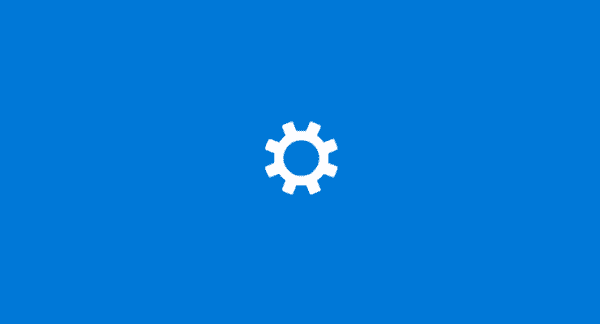
Verrouiller l’écran de votre ordinateur Microsoft Windows 10 est important pour protéger vos données des regards errants. Cela est particulièrement vrai sur le lieu de travail. Personne avec qui vous travaillez n’a besoin de voir cette photo lorsque vous vous êtes habillé en Ulala de Space Channel 5 pour Halloween 2000. La plupart d’entre nous verrons déjà nos écrans chaque fois que nous quittons notre cabine pour assister à une réunion ou bavarder au sujet de la robe affreuse que porte Trisha aujourd’hui. Mais saviez-vous qu'il existe 3 façons différentes de verrouiller votre écran Windows 10?
Option 1 - Ctrl + Alt + Suppr puis Entrée
C'est le point commun que la plupart des gens connaissent déjà. Tenir "Ctrl" et "Alt", puis appuyez "Effacer“. Lorsque les options apparaissent à l’écran, appuyez sur “Entrer“.
Option 2 - Touche Windows + L
Depuis que la clé Windows a été introduite, elle a été largement ignorée. Maintenez Clé Windows et appuyez sur “L”Pour un moyen plus rapide de verrouiller votre écran.
Option 3 - Créer un raccourci
Si les frappes sont trop difficiles à gérer, vous pouvez créer une icône qui verrouillera votre écran.
- Cliquez avec le bouton droit sur une zone vide de la Bureau.
- Sélectionnez “Nouveau” > “Raccourci“.
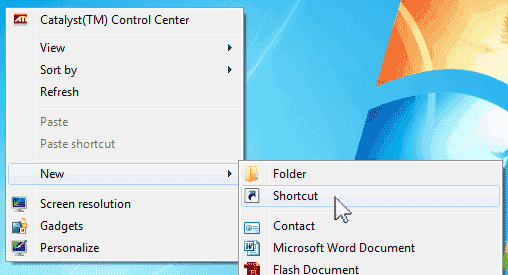
- Pour l'emplacement du type d'élément “C: \ Windows \ System32 \ rundll32.exe user32.dll, LockWorkStation"Et cliquez sur"Suivant“.
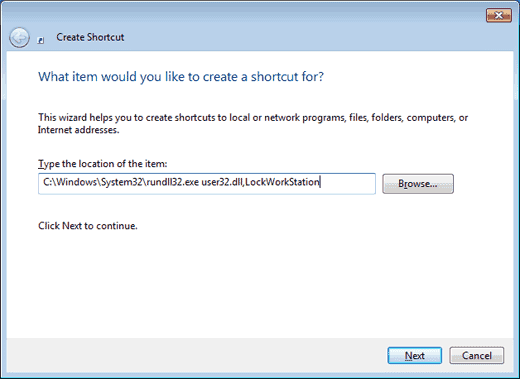
- Donnez un nom à l’icône, comme “Écran verrouillé", puis clique "terminer“.
 Vous avez maintenant une icône de verrouillage d'écran que vous pouvez double-cliquer chaque fois que vous quittez votre bureau.
Vous avez maintenant une icône de verrouillage d'écran que vous pouvez double-cliquer chaque fois que vous quittez votre bureau.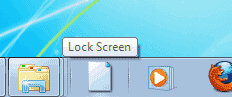
Vous pouvez même aller plus loin et l'épingler à votre barre des tâches. Cliquez dessus une fois et verrouillez votre écran.
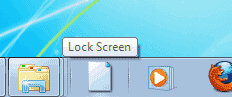


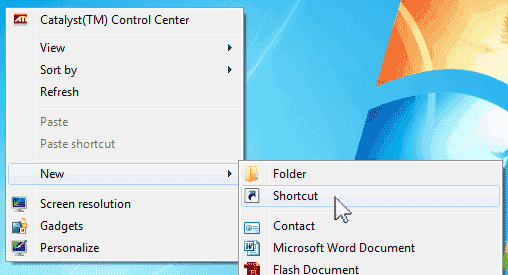
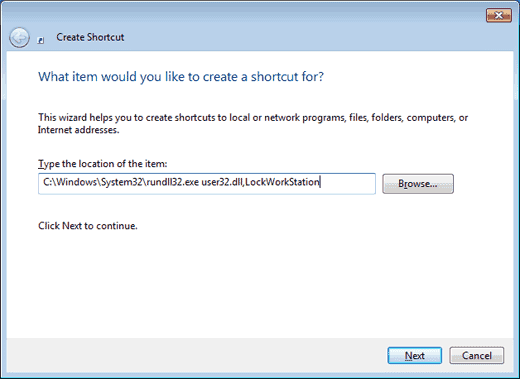
 Vous avez maintenant une icône de verrouillage d'écran que vous pouvez double-cliquer chaque fois que vous quittez votre bureau.
Vous avez maintenant une icône de verrouillage d'écran que vous pouvez double-cliquer chaque fois que vous quittez votre bureau.